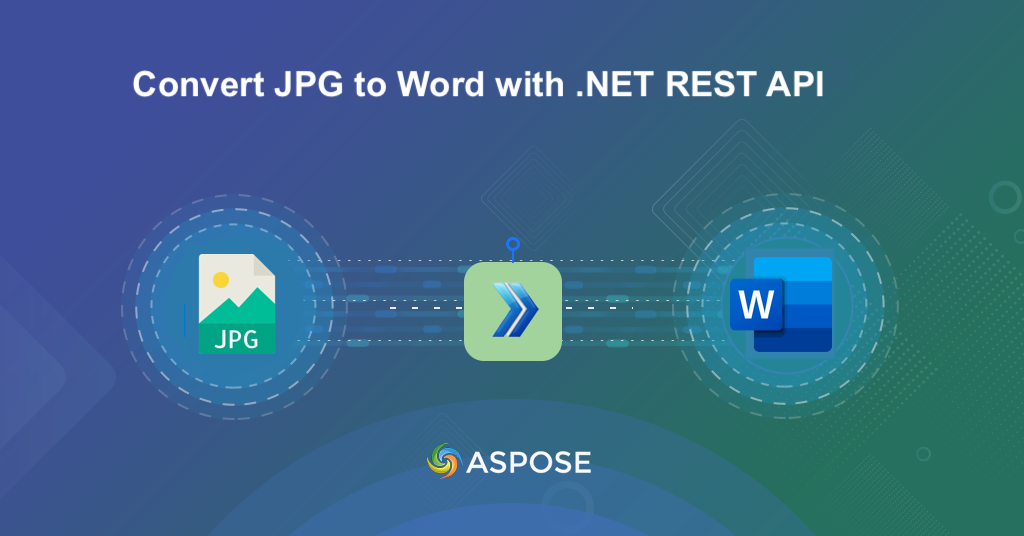
Cómo convertir un documento JPG a Word usando .NET REST API.
En un mundo donde la información se presenta en todas las formas, desde documentos escaneados hasta imágenes, la necesidad de convertir JPG a Word ([DOC](https:// docs.fileformat.com/word-processing/doc/), DOCX) surge como una solución clave para hacer que el contenido sea más accesible y editable. Imagine tener una foto con texto que desea modificar o compartir: ahí es donde interviene la conversión de JPG a Word. Emprendamos un viaje para desarrollar un conversor de imágenes JPG a Word utilizando la API REST de .NET.
- API REST para conversión de imagen a palabra
- Convertir JPG a Word en C# .NET
- Convierta una foto a Word usando los comandos cURL
API REST para conversión de imagen a palabra
Aspose.Words Cloud SDK para .NET es una solución potente y fácil de usar para desarrolladores que brinda la capacidad de convertir JPG a formato Word. El SDK proporciona documentación completa, lo que le facilita la integración de las funcionalidades necesarias en sus aplicaciones.
Para utilizar el SDK, el primer paso es agregar su referencia en el proyecto. Por lo tanto, busque Aspose.Words-Cloud en el administrador de paquetes de NuGet y haga clic en el botón Agregar paquete. Esto agregará la referencia del SDK en su proyecto. En segundo lugar, obtenga sus credenciales de cliente desde el panel de la nube. Si no tiene una cuenta existente, simplemente cree una cuenta gratuita siguiendo las instrucciones especificadas en el artículo inicio rápido.
Convertir JPG a Word en C# .NET
Siga las instrucciones que se indican a continuación para lograr una conversión perfecta utilizando C# .NET.
WordsApi wordsApi = new WordsApi(new Configuration()
{
ClientId = clientID,
ClientSecret = clientSecret
});
Crea un objeto de la clase WordsApi donde pasamos el objeto Configuración como argumento.
CreateDocumentRequest createRequest = new CreateDocumentRequest("input.docx", null, null);
wordsApi.CreateDocument(createRequest);
Crea un nuevo documento de Word en blanco.
DrawingObjectInsert requestDrawingObject = new DrawingObjectInsert();
Cree un objeto de dibujo y luego defina su margen, así como los detalles de alineación del contenido.
InsertDrawingObjectRequest request = new InsertDrawingObjectRequest("input.docx", requestDrawingObject,
requestImageFile, "sections/0", null, null, null, null, null, "Resultant.docx", null, null);
Cree una instancia para InsertDrawingObject definiendo el nodo donde se colocará el objeto de dibujo.
wordsApi.InsertDrawingObject(request);
Finalmente, llame al método para insertar el objeto Dibujo dentro del documento de Word y guarde el resultado en Cloud Storage.
// Para ejemplos completos y archivos de datos, vaya a
https://github.com/aspose-words-cloud/aspose-words-cloud-dotnet
// Obtenga credenciales de cliente desde https://dashboard.aspose.cloud/
string clientSecret = "4d84d5f6584160cbd91dba1fe145db14";
string clientID = "bb959721-5780-4be6-be35-ff5c3a6aa4a2";
// crear una instancia de un nuevo documento de Word
CreateDocumentRequest createRequest = new CreateDocumentRequest("input.docx", null, null);
// cree un documento de Word en blanco y guárdelo en el almacenamiento en la nube
wordsApi.CreateDocument(createRequest);
// crear objeto de dibujo
DrawingObjectInsert requestDrawingObject = new DrawingObjectInsert();
// establecer información de altura para el objeto de dibujo
requestDrawingObject.Height = 0;
// establecer detalles del margen izquierdo para el objeto de dibujo
requestDrawingObject.Left = 0;
// establecer detalles del margen superior para el objeto de dibujo
requestDrawingObject.Top = 0;
// establecer información de ancho para dibujar objeto
requestDrawingObject.Width = 0;
// establecer la alineación horizontal para la instancia de dibujo
requestDrawingObject.RelativeHorizontalPosition = DrawingObjectInsert.RelativeHorizontalPositionEnum.Margin;
// establecer la alineación vertical para la instancia de dibujo
requestDrawingObject.RelativeVerticalPosition = DrawingObjectInsert.RelativeVerticalPositionEnum.Margin;
// establecer los detalles del tipo de envoltura como en línea
requestDrawingObject.WrapType = DrawingObjectInsert.WrapTypeEnum.Inline;
// cargar el contenido de la imagen JPG de entrada
var requestImageFile = System.IO.File.OpenRead("Map.jpeg");
// cree una instancia para InsertDrawingObject que defina el nodo donde se colocará el objeto de dibujo
InsertDrawingObjectRequest request = new InsertDrawingObjectRequest("input.docx", requestDrawingObject,
requestImageFile, "sections/0", null, null, null, null, null, "Resultant.docx", null, null);
// inserte un objeto de dibujo que contenga una imagen JPG dentro de un documento de Word
wordsApi.InsertDrawingObject(request);
Convierta una foto a Word usando los comandos cURL
Lograr la conversión de JPG a Word mediante comandos cURL con la API Aspose.Words Cloud proporciona un enfoque sencillo y basado en línea de comandos. El uso de comandos cURL le permite interactuar con la API de Aspose.Words Cloud para esta conversión específica sin problemas.
El primer paso de este enfoque es generar un token de acceso JWT mediante el siguiente comando:
curl -v "https://api.aspose.cloud/connect/token" \
-X POST \
-d "grant_type=client_credentials&client_id=163c02a1-fcaa-4f79-be54-33012487e783&client_secret=c71cfe618cc6c0944f8f96bdef9813ac" \
-H "Content-Type: application/x-www-form-urlencoded" \
-H "Accept: application/json"
Ahora, ejecute el siguiente comando para generar un documento de Word en blanco.
curl -v -X PUT "https://api.aspose.cloud/v4.0/words/create?fileName=input.docx" \
-H "accept: application/json" \
-H "Authorization: Bearer <JWT Token>"
Finalmente, llame al siguiente comando para insertar el objeto de dibujo en el documento de Word recién creado.
curl -v -X POST "https://api.aspose.cloud/v4.0/words/input.docx/sections/0/drawingObjects?destFileName={outputFile}" \
-H "accept: application/json" \
-H "Authorization: Bearer <JWT Token>" \
-H "Content-Type: multipart/form-data" \
-d {"drawingObject":"{ \"RelativeHorizontalPosition\": \"Margin\", \"Left\": 0, \"RelativeVerticalPosition\": \"Margin\", \"Top\": 0, \"Width\": 0, \"Height\": 0, \"WrapType\": \"Inline\"}","imageFile":{"source.jpg"}}
Reemplace outputFile con el nombre del documento de Word resultante y accessToken con el token de acceso JWT generado anteriormente.
Conclusión
En este artículo, hemos explorado dos enfoques perfectos para convertir imágenes JPG a formatos de documentos de Word. Hemos aprendido que con SDK, está equipado con un conjunto de herramientas potente y rico en funciones, que permite una integración perfecta en aplicaciones .NET. Por otro lado, el uso de comandos cURL proporciona una alternativa rápida y accesible basada en línea de comandos, adecuada para usuarios con distintos conocimientos técnicos. Por lo tanto, a través de la versatilidad del SDK o la conveniencia de la línea de comandos de cURL, puede desarrollar un flujo de trabajo de procesamiento de documentos más eficiente y personalizado.
Enlaces útiles
Artículos relacionados
Recomendamos encarecidamente visitar los siguientes blogs: